Mi a teendő, ha az Ethernet-kapcsolat folyamatosan megszakad a Windows 10/11 rendszeren?

Az Ethernet-kapcsolat néha meghiúsíthatja, ha nyilvánvaló ok nélkül megszakad a Windows 10 vagy 11 rendszerű számítógépen.

Az Ethernet-kapcsolat WiFi-n keresztüli használatának fő előnye a jobb és egyenletes hálózati teljesítmény. Ez azonban nem mindig van így. Az Ethernet-kapcsolat néha meghiúsíthatja, ha nyilvánvaló ok nélkül megszakad a Windows 10 vagy 11 rendszerű számítógépen.
Mielőtt megszakítaná az Ethernet-kapcsolatot, és vezeték nélküli hálózatra lépne, próbálja ki ezeket a tippeket a probléma elhárításához.
1. Húzza ki, majd csatlakoztassa újra az Ethernet-kábelt
A probléma egyik leggyakoribb oka a meglazult vagy sérült Ethernet-kábel . Ezért először húzza ki az Ethernet kábelt, majd csatlakoztassa újra. Amíg ezt csinálja, ellenőrizze, hogy nincs-e rajta vágások vagy sérülések a kábelen. Ha a kábel vagy a csatlakozó sérültnek tűnik, próbáljon meg másik kábelt vagy csatlakozót használni.

Egy másik dolog, amit meg kell tennie, hogy tisztítsa meg a számítógép és az útválasztó Ethernet-portját, hogy megbizonyosodjon arról, hogy a kábel megfelelően illeszkedik. Ha több port is van, próbálja meg egy másik porthoz csatlakoztatni a kábelt, és ellenőrizze, hogy ez megoldja-e a problémát.
2. Indítsa újra az útválasztót vagy a modemet
Ez egy másik alapvető javítás, amellyel megpróbálhatja megoldani az internettel kapcsolatos problémákat. Az útválasztó vagy modem újraindítása segít a memória és a teljesítményt befolyásoló egyéb problémák elhárításában.
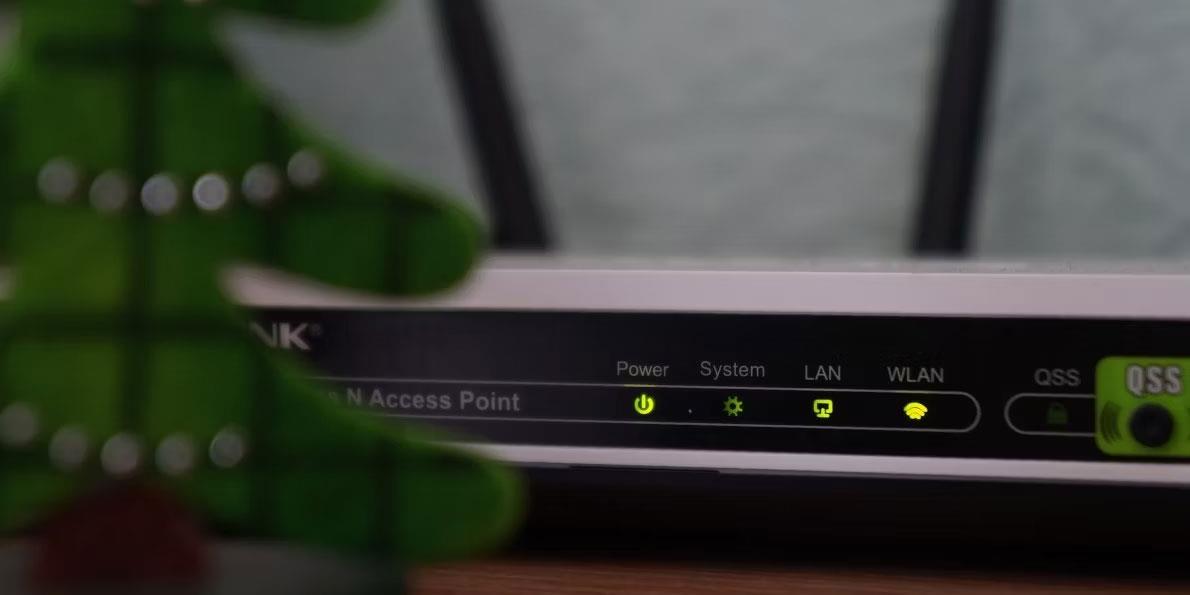
Amíg itt van, fontolóra veheti a számítógép újraindítását is. Ezután ellenőrizze, hogy a Windows 10 vagy 11 rendszerű számítógép Ethernet-kapcsolata továbbra is véletlenszerűen megszakad-e.
3. Engedélyezze az automatikus DHCP-t
Ha helytelen IP-adatokat állít be a Windows rendszeren, előfordulhat, hogy az Ethernet-kapcsolat instabil lesz, és gyakran megszakad. Ennek megakadályozása érdekében engedélyezheti az Automatikus (DHCP) beállítást a Windows rendszerben. Íme, hogyan kell csinálni:
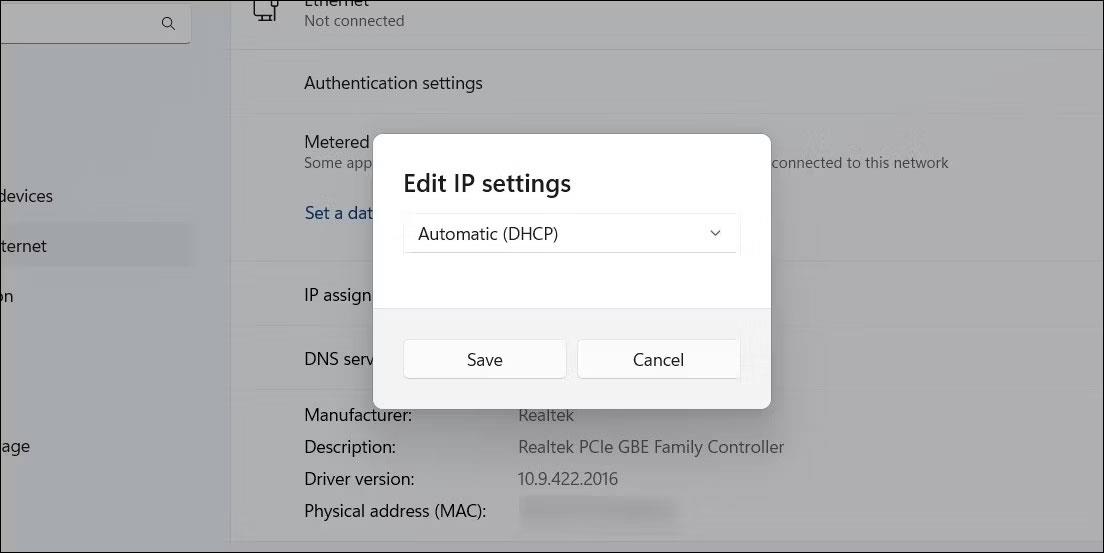
Az Ethernet IP-cím szerkesztése Windows 11 rendszeren
A fenti lépések végrehajtása után a Windows lehetővé teszi az IP-cím és egyéb hálózati beállítások automatikus beszerzését az útválasztótól.
4. Futtassa a Hálózati adapter hibaelhárítót
A Hálózati adapter hibaelhárítójának futtatása a Windows rendszerben segíthet minden típusú hálózattal kapcsolatos probléma megoldásában, beleértve ezt is. Átvizsgálja a rendszert minden olyan gyakori probléma után, amely az Ethernet szakaszos lekapcsolását okozhatja.
A hálózati adapter hibaelhárítójának futtatása:
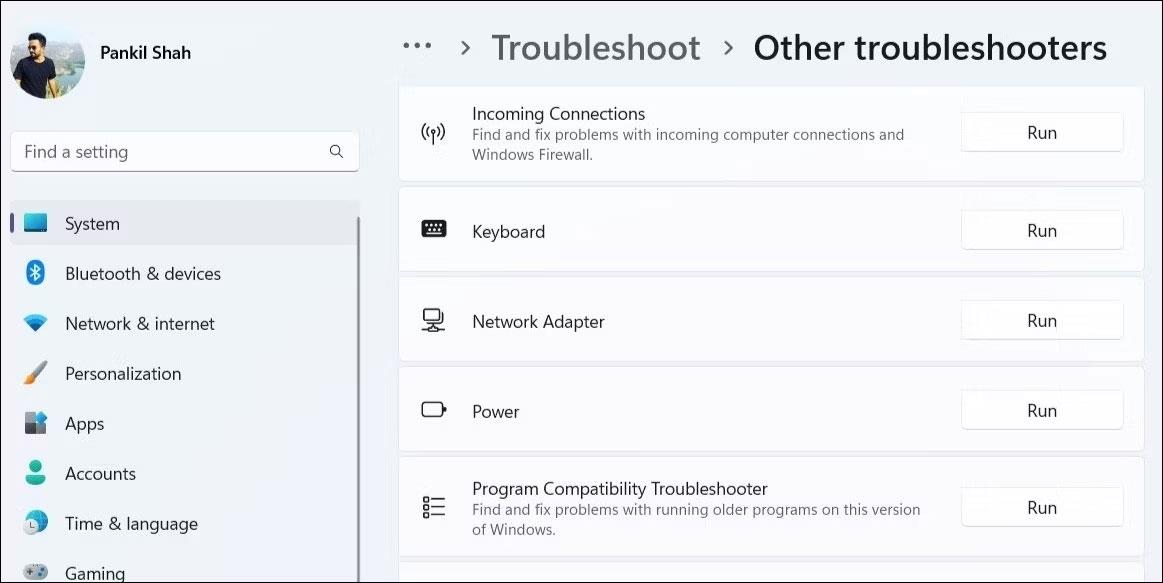
Futtassa a Hálózati adapter hibaelhárítóját a Windows 11 rendszeren
Kövesse a képernyőn megjelenő utasításokat a hibaelhárító futtatásának befejezéséhez, és ellenőrizze, hogy az Ethernet továbbra is megszakad-e.
5. Tiltsa le, majd engedélyezze újra az Ethernet adapter illesztőprogramját
Az Ethernet-adapterrel kapcsolatos átmeneti problémák a kapcsolat ismételt megszakadását is okozhatják. A legtöbb esetben az ilyen problémákat az Ethernet-adapter ki-, majd visszakapcsolásával orvosolhatja. Íme a lépések:
Engedélyezze az Ethernet-illesztőprogramot a Windows rendszeren
6. Akadályozza meg, hogy a Windows letiltja az Ethernet illesztőprogramot
Az energiatakarékosság érdekében Windows számítógépe kikapcsolja az USB-eszközöket és a hálózati adaptereket, amikor nem használják. Ez lehet az oka annak, hogy a Windows megszakíthatja az Ethernet-kapcsolatot.
Ennek elkerülése érdekében módosítania kell az Ethernet-illesztőprogram energiagazdálkodási beállításait. Ezt a következőképpen teheti meg.
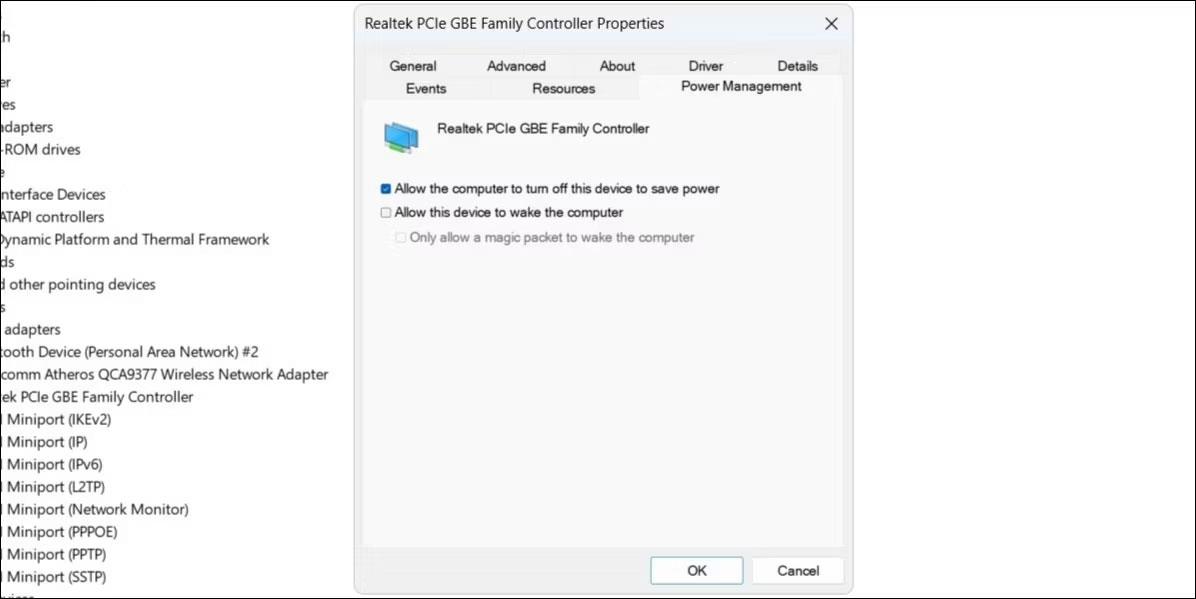
Konfigurálja az Ethernet-illesztőprogram energiagazdálkodási beállításait
7. Frissítse az Ethernet illesztőprogramot
A hibás Ethernet-illesztőprogram is vezethet ilyen rendellenességekhez. Ez általában akkor fordul elő, ha az Ethernet-illesztőprogram elavult vagy nem kompatibilis. Megpróbálhatja frissíteni a problémás Ethernet-illesztőprogramot, hogy megnézze, ez megoldja-e a problémát. Ehhez kövesse az alábbi lépéseket:
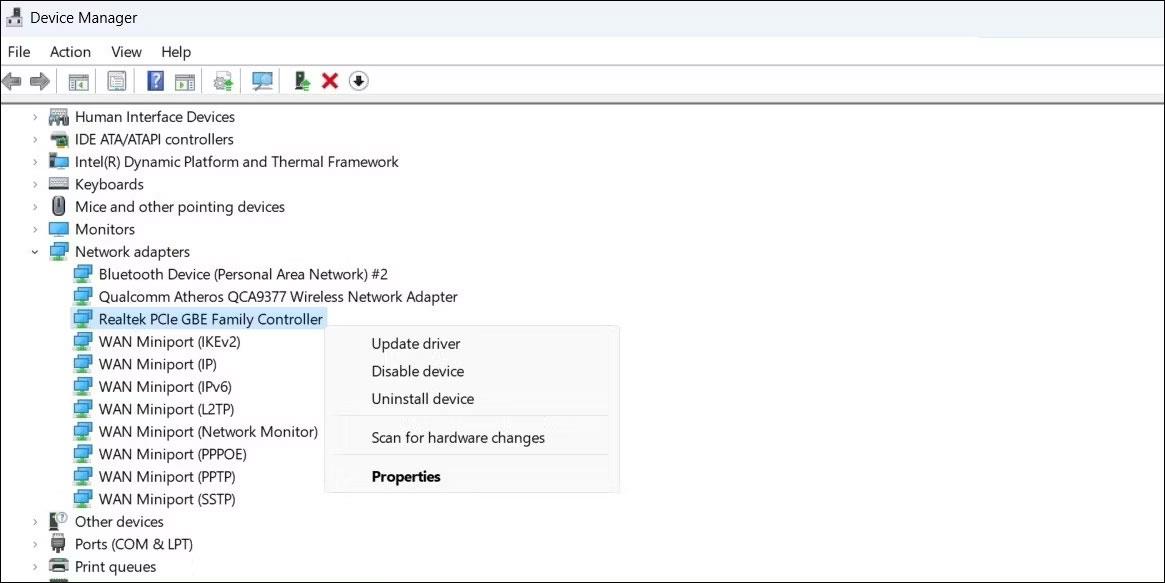
Frissítse az Ethernet illesztőprogramot Windows rendszeren
Az Ethernet-illesztőprogram frissítése után ellenőrizze, hogy a probléma továbbra is fennáll-e.
8. Tiltsa le a VPN- vagy proxyszolgáltatásokat
Proxy- vagy VPN-szolgáltatást használ online tevékenységei elrejtésére? Ha igen, akkor előfordulhat, hogy a proxyszerverrel vagy a VPN-vel kapcsolatos probléma okozhat problémákat az Ethernet-kapcsolattal. Ennek a lehetőségnek a teszteléséhez ideiglenesen kikapcsolhatja a proxyszervert vagy a VPN-kapcsolatot, és megnézheti, hogy ez visszaállítja-e a normál működést.
9. Tiltsa le a víruskereső programot
Számos harmadik féltől származó víruskereső program rendelkezik tűzfal- és hálózatvédelmi funkciókkal, amelyek néha akadályozhatják a hálózati kapcsolatot. Ez az Ethernet-kapcsolat instabillá válását vagy működésképtelenségét okozhatja. Ideiglenesen letilthatja a víruskereső programot, hogy megnézze, ez megoldja-e a problémát.
Kattintson jobb gombbal a tálcán lévő víruskereső ikonra, és válassza a Letiltás > Letiltás lehetőséget a számítógép újraindításáig .
Ideiglenesen tiltsa le a víruskereső szoftvert
Ha ez megoldja a problémát, előfordulhat, hogy újra kell konfigurálnia a víruskereső programot, és ki kell javítania az esetleges rendellenességeket. Alternatív megoldásként válthat egy megbízhatóbb víruskereső programra. Ha segítségre van szüksége egy program kiválasztásához, tekintse meg útmutatónkat a legjobb Windows víruskereső programokról .
10. Állítsa vissza a hálózati beállításokat
Ha a fenti tippek nem működnek, végső megoldásként visszaállíthatja a számítógép hálózati beállításait. Ezzel visszaállítja a számítógép hálózati beállításait az alapértelmezett értékekre, és megoldja a problémákat.
Vegye figyelembe, hogy ez a folyamat törli az összes mentett WiFi-hálózatot és az egyéni DNS-beállításokat. Ha egyetért ezzel, kérjük, olvassa el a hálózati beállítások visszaállításáról szóló útmutatót a Windows rendszerben , és kövesse az ott leírt lépéseket.
A Kioszk mód a Windows 10 rendszeren egy olyan mód, amelynél csak 1 alkalmazás használható, vagy csak 1 webhely érhető el vendégfelhasználókkal.
Ez az útmutató bemutatja, hogyan módosíthatja vagy állíthatja vissza a Camera Roll mappa alapértelmezett helyét a Windows 10 rendszerben.
A hosts fájl szerkesztése azt eredményezheti, hogy nem tud hozzáférni az internethez, ha a fájl nincs megfelelően módosítva. A következő cikk a hosts fájl szerkesztését mutatja be a Windows 10 rendszerben.
A fotók méretének és kapacitásának csökkentésével könnyebben megoszthatja vagy elküldheti őket bárkinek. Különösen a Windows 10 rendszeren néhány egyszerű lépéssel csoportosan átméretezheti a fényképeket.
Ha biztonsági vagy adatvédelmi okokból nem kell megjelenítenie a nemrég felkeresett elemeket és helyeket, egyszerűen kikapcsolhatja.
A Microsoft nemrég adta ki a Windows 10 évfordulós frissítését számos fejlesztéssel és új funkcióval. Ebben az új frissítésben sok változást fog látni. A Windows Ink ceruza támogatásától a Microsoft Edge böngészőbővítmény támogatásáig a Start menü és a Cortana is jelentősen fejlődött.
Egy hely számos művelet vezérléséhez közvetlenül a tálcán.
Windows 10 rendszeren letölthet és telepíthet csoportházirend-sablonokat a Microsoft Edge beállításainak kezeléséhez, és ez az útmutató bemutatja a folyamatot.
A Sötét mód a Windows 10 sötét hátterű felülete, amely segít a számítógépnek energiatakarékosságban, és csökkenti a felhasználó szemére gyakorolt hatást.
A tálcán korlátozott hely áll rendelkezésre, és ha rendszeresen több alkalmazással dolgozik, gyorsan elfogyhat a több kedvenc alkalmazás rögzítéséhez szükséges hely.









